פתרונות ושיטות שחזור על סיסמת גיבוי של אייפון שנשכחה
חבר שלי זהיר לגבי הגנה על הנתונים באייפון שלהם; הם עושים גיבויים לעתים קרובות למקרה שמשהו ישתבש. אבל הם פשוט נתקלו בבעיה: הם היו צריכים עזרה לזכור את הסיסמה לגיבוי האייפון שלהם. מצב זה מדגיש את הצורך להבין את ההיבטים השונים של הטיפול סיסמאות גיבוי לאייפון. כדי להבטיח הגנה וגישה ללא רבב לנתונים, נצלול לחשיבות סיסמת הגיבוי של האייפון, דרכים שונות להגדיר אותה, מה לעשות אם תשכח אותה ושאלות טיפוסיות במדריך המקיף הזה.
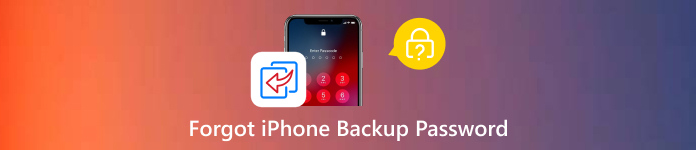
במאמר זה:
חלק 1. מטרת סיסמת הגיבוי של האייפון
יצירת סיסמת גיבוי לאייפון מאבטחת את הנתונים בגיבויים שנעשו באמצעות iCloud, iTunes או ה-Finder במחשב. עם סיסמה זו, נתונים רגישים - כגון הודעות פרטיות, תמונות, נתוני אפליקציה ועוד - שעשויים להישמר בגיבויים אלו יהיו נגישים רק למשתמשים מורשים. משתמשים יכולים לשפר את האבטחה והפרטיות של גיבויי האייפון שלהם על ידי יצירת סיסמת גיבוי, שתפסיק גישה לא מורשית לנתונים שלהם. עליך להשתמש בסיסמה מוצקה ובלתי נשכחת כדי להגן על הנתונים שלך.
חלק 2. שיטות להגדרת סיסמת גיבוי לאייפון
שמירה על גיבויי האייפון שלך היא חיונית למניעת גישה לא רצויה למידע רגיש, במיוחד במקרה עצוב של גניבה או אובדן. אבטח את הסודיות והשלמות של קבצי הגיבוי שלך על ידי הגדרת סיסמה בעת שימוש בגיבוי iCloud ישירות מהסמארטפון שלך או iTunes/Finder במחשב האישי שלך. להלן הנחיות מפורטות לכל טכניקה כדי לעזור לך להגן כראוי על הנתונים החיוניים שלך.
1. שימוש ב-iTunes/Finder במחשב:
כדי להתחיל, השתמש בכבל USB כדי לחבר את האייפון שלך למחשב.
במחשב האישי שלך, הפעל את iTunes באמצעות Finder ב-macOS Catalina ואילך. ודא שאתה משתמש בגרסה העדכנית ביותר.
כאשר המכשיר שלך מופיע ב-Finder או ב-iTunes, בחר בו. תַחַת גיבויים בדף סיכום, בחר הצפין גיבוי מקומי.
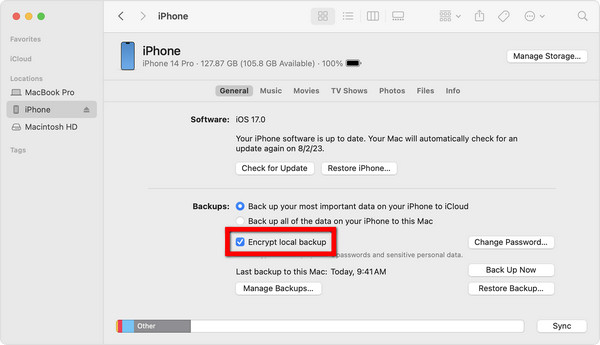
לאחר מכן, תתבקש להגדיר סיסמה. ודא שהזנת סיסמה חזקה, ואז הזן אותה ובדוק אותה שוב.
לאחר שתסיים, לחץ הצפנת גיבוי אוֹ הגדר סיסמא להשלמת ההליך.
2. שימוש בגיבוי iCloud באייפון שלך:
נווט אל הגדרות באייפון שלך. לאחר מכן, כדי לגשת להעדפות Apple ID שלך, לחץ על השם שלך בחלק העליון של מסך ההעדפות.
לאחר מכן, הקש iCloud ובחר גיבוי iCloud לאחר הגלילה למטה.
אם גיבוי iCloud לא מופעל כבר, החלף את המתג כדי שזה יקרה.
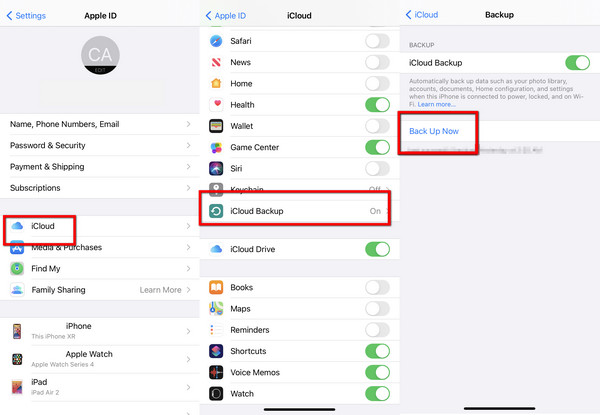
בסופו של דבר, כדי ליצור את הגיבוי שלך ב-iCloud, הקש על גיבוי עכשיו. אם לא הפעלת את זה קודם, תתבקש להכות גיבוי עכשיו פעם נוספת כדי להתחיל את הגיבוי הראשון.
כדי להתחיל גיבוי חדש כאשר הגיבוי הנוכחי יסתיים, הקש גיבוי עכשיו בפעם השלישית. לאחר השלמת הגיבוי, אתה אמור לראות אפשרות לעשות זאת הצפנת גיבוי אייפון. לחץ על זה.
לאחר מכן תתבקש ליצור סיסמה. בחר סיסמה חזקה, ואז הזן אותה ובדוק אותה שוב.
לסיום, הקש הגדר סיסמא אוֹ הצפנת גיבוי.
חלק 3. מה לעשות אם שכחת את סיסמת הגיבוי של האייפון
להפיק את המרב imyPass iPassGoפונקציית הסר את סיסמת הגיבוי של iTunes אם שכחת את סיסמת הגיבוי של האייפון שלך. בגלל תכונות האבטחה החזקות והממשק הקל לשימוש שלה, זוהי האפשרות הטובה ביותר לטיפול בבעיות הקשורות לסיסמה. מכיוון ש-imyPass iPassGo מפשט את ההליך, משתמשים בכל רמות המיומנות יכולים לנווט בו בקלות. אתה יכול לסמוך על imyPass iPassGo כדי לשחזר במהירות את השליטה על גיבויי ה-iTunes שלך ולהבטיח שלעולם לא יהיו לך בעיות שוב.

4,000,000+ הורדות
עוקף סיסמאות iTunes בבטחה וביעילות ללא אובדן נתונים.
עובד עם ה-iOS העדכני ביותר, ומבטיח שימושיות בדגמי אייפון שונים.
הדרכה ברורה שלב אחר שלב לתהליך הסרה פשוט.
מגיע עם תכונות נוספות כמו ביטול נעילת קוד סיסמה של iPhone, עוקף זמן מסך, ועוד.
הורד והתקן את imyPass iPassGo במחשב האישי שלך. לאחר מכן, הפעל אותו כדי להתחיל בהליך.
מתוך התכונות המוצעות, בחר הסר את סיסמת הגיבוי של iTunes מצב.
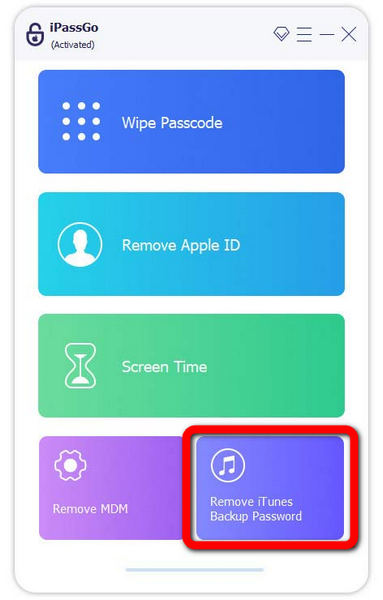
לאחר מכן, חבר את המכשיר למחשב באמצעות כבל ברק. בלי לאבד נתונים, לחץ הַתחָלָה כדי להסיר את הגדרות ההצפנה עבור הגיבוי של iTunes.
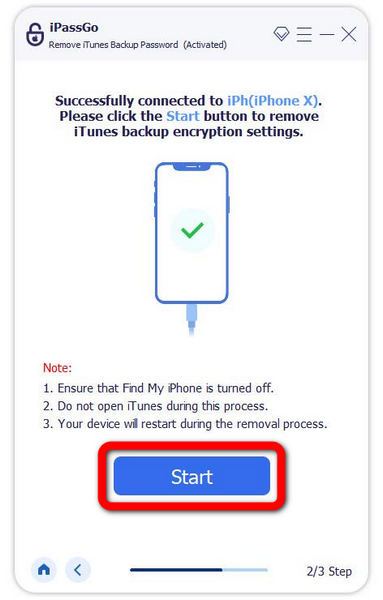
אנא המתן בסבלנות לסיום ההליך. לאחר שתסיים, לחץ על בסדר כפתור, וכעת אתה יכול להשתמש באייפון שלך כרגיל.
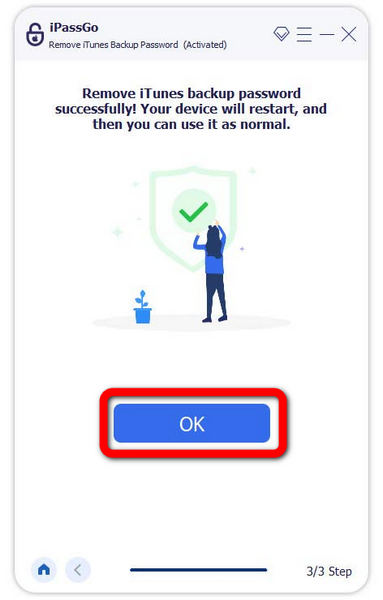
שאלות נפוצות.
-
אני צריך עזרה לזכור את סיסמת הגיבוי שלי לאייפון; האם ניתן לשחזר?
למרבה הצער, אין דרך פשוטה לאחזר סיסמת גיבוי לאייפון שנשכחה. עם זאת, אתה יכול להשתמש באפליקציות של צד שלישי, כגון מנהל הסיסמאות הטוב ביותר לאייפון, אפשרות imyPass iPassGo, כדי לעקוף את הסיסמה מבלי למחוק נתונים.
-
האם אוכל לשנות את הסיסמה לגיבוי ה-iTunes המוצפן שלי?
למרבה הצער, לא ניתן לאפס ישירות סיסמת גיבוי מוצפנת של iTunes. כדי לעקוף את הסיסמה מבלי לאבד נתונים, אתה יכול לבצע גיבוי חדש ולהגדיר עבורה סיסמה חדשה או להשתמש בתוכנות צד שלישי כגון תכונת הסר את סיסמת הגיבוי של iTunes של imyPass iPassGo.
-
כיצד ניתן לאחסן את גיבויי האייפון שלי בצורה מאובטחת יותר?
בחירת סיסמת גיבוי חזקה ומובחנת יכולה לעזור לשפר את האבטחה של גיבויי האייפון שלך. עדכון תוכנת הגיבוי ומכשיר ה-iOS שלך לגרסאות העדכניות ביותר יסייע גם הוא במניעת פגמי אבטחה. עליך להפעיל גם אימות דו-שלבי עבור מזהה Apple שלך. לאבטחה נוספת, שקול להצפין גיבויים.
-
האם להקלדת סיסמת הגיבוי השגויה יש השלכות כלשהן?
אתה יכול לכבות את המכשיר באופן זמני אם תזין שוב ושוב את סיסמת הגיבוי השגויה. יתרה מכך, ביצוע מספר ניסיונות סיסמה לא מוצלחים עלול למנוע ממך גישה לנתוני הגיבוי שלך, דבר שעלול להיות לא נוח ולהוביל לאובדן נתונים.
-
כיצד אוכל להימנע משכחת הסיסמה לגיבוי האייפון שלי בעתיד?
השתמש במנהל סיסמאות באייפון שלך לניהול ואחסון מאובטח של סיסמאות, כולל אלה לגיבויים שלך. ודא שאתה מנהל את סיסמאות האייפון שלך ביעילות כדי למנוע אובדן גישה לנתונים חיוניים, כגון סיסמת הגיבוי שלך לאייפון.
סיכום
לבסוף, הפוסט הזה הבהיר כמה חשוב לנהל את שלנו סיסמת גיבוי של iTunes כדי להגן על נתוני האייפון שלנו. אנו יכולים להבטיח את הזמינות והשלמות של הגיבויים שלנו על ידי הבנת הרציונל לסיסמה, כיצד להגדיר אותה בצורה מאובטחת ומה לעשות במקרה שהיא אובדת. נקודות חיוניות אלו יאפשרו לנו לנהל בבטחה וביעילות את כל הבעיות הקשורות לסיסמאות גיבוי לאייפון.
פתרונות חמים
-
בטל את הנעילה של iOS
- סקירה של שירותי ביטול הנעילה החינמיים של iCloud
- עוקף את הפעלת iCloud עם IMEI
- הסר את Mosyle MDM מאייפון ואייפד
- הסר את support.apple.com/iphone/passcode
- סקירה של Checkra1n iCloud Bypass
- עוקף את קוד הסיסמה של מסך נעילת האייפון
- כיצד לשבור Jailbreak לאייפון
- בטל את נעילת האייפון ללא מחשב
- עוקף את האייפון נעול לבעלים
- איפוס למפעל iPhone ללא סיסמת Apple ID
-
טיפים ל-iOS
-
בטל את הנעילה של אנדרואיד
-
סיסמת Windows

